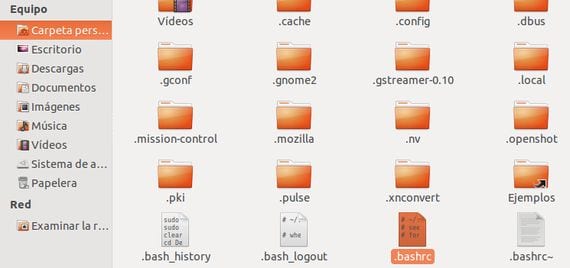
No próximo tutorial, mostrarei como usar aliás para criar o nosso próprio comandos personalizados para usar do terminal.
Embora eu não recomende, isso é muito útil para os comandos mais usados em nosso Distribuição Linux baseado DebianNeste caso Ubuntu 12.10.
A questão de não recomendar o uso de ferramentas como aliás, é que, apesar de sua grande utilidade, pode ser contraproducente, especialmente para usuários que estão começando com este de Linux e seu terminal, pois embora seja muito útil e amigável de usar comandos personalizados, pode nos fazer esquecer os comandos reais a serem usados.
Como usar aliases para criar seus próprios comandos
aliás Já está instalado por padrão em nosso Ubuntu, portanto, para usá-lo, teremos apenas que editar o arquivo .bashrc encontrado na pasta pessoal de forma oculta.
O padrão a seguir para criar nossos próprios comandos personalizados será o seguinte:
aliás comando personalizado= "comando original»
As partes em itálico serão as que teremos que alterar para nosso comando personalizado e pelo comando para substituir.
Vamos abrir o arquivo .bashrc com o seguinte comando:
- sudo gedit ~ / .bashrc

Agora vamos adicionar as linhas com nosso comandos personalizados, no final do arquivo, conforme indico na seguinte captura de tela:

No início colocaremos:
# Iniciar meus comandos
E vamos terminar nosso comandos personalizados fechando com esta linha:
# Fim dos meus comandos
Vamos salvar as alterações no arquivo .bashrc e vamos ativá-los com o seguinte comando: ç
- fonte ~ / .bashrc

Para agora atualize a lista de repositórios, como criamos o atalho pertinente, só teremos que colocar o terminal atualizar:

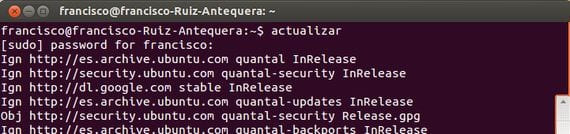
Como já disse, é uma ferramenta muito útil para crie nossos próprios comandos e assim simplificar o uso do terminal, embora não deva ser abusado para não esquecer os comandos reais.
Mais informação - Como renomear arquivos em massa no Linux